Gerar Boletos - Banco Físico
Locação:
**Homologação do Banco dentro do sistema (Caso tenha interesse, contate nossos atendentes via telefone (49) 3622-8784 ou chamado técnico).***
1. Ajustando o contrato para gerar boletos:
Acesse o contrato, em “Dados do Contrato” altere a forma de pagamento para “Boleto”, conforme imagem a seguir:
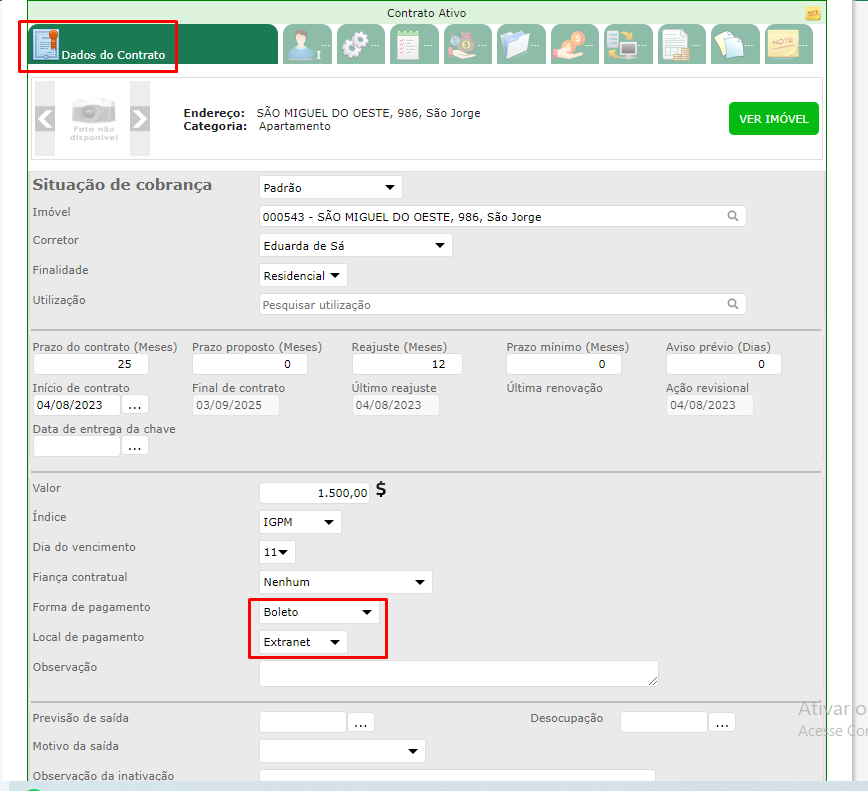
1.1 Gerando as parcelas;
Antes de ser possível gerar os boletos, as parcelas devem ser geradas;
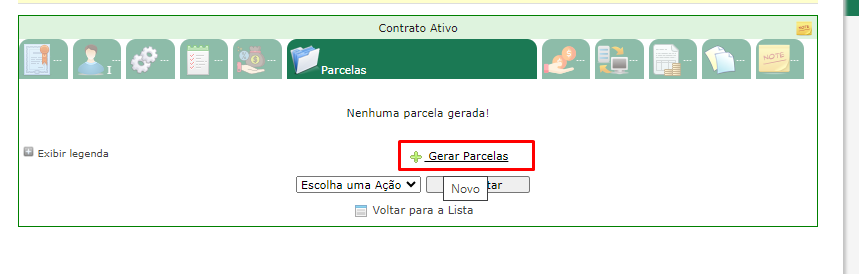
2. Gerando os boletos
Para gerar os boletos via sistema há dois caminhos: gerar os boletos das parcelas de forma avulsa ou em lote, onde todas as parcelas que apresentarem a data de vencimento filtrada e possuírem a forma de pagamento como boleto dentro dos dados do contrato, poderão ser geradas em uma única vez.
2.1. Gerando boleto na parcela:
Para gerar boleto de forma avulsa dentro da parcela basta clicar sobre o ícone de “Boleto” e confirmar o processo.
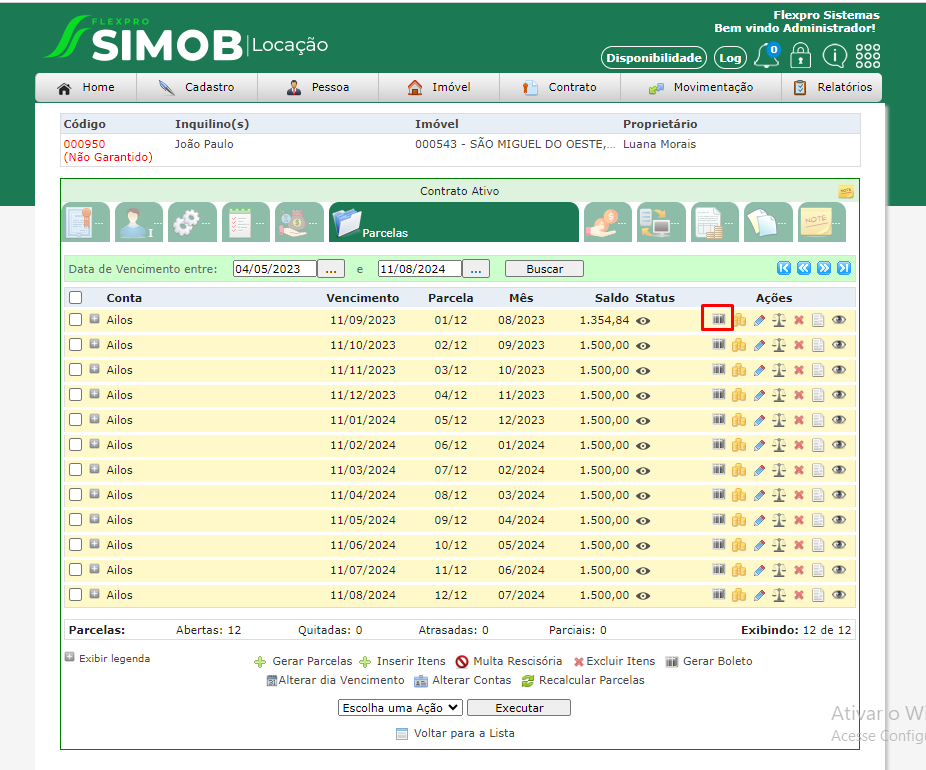
2.2 Gerando boletos em lote
Acesse a aba Movimentação > Gerar Boletos > filtre pela conta e data de vencimento das parcelas que deseja gerar os boletos, exiba a lista para conferir os boletos a serem gerados e clique sobre a caixa suspensa em “Gerar boletos”.
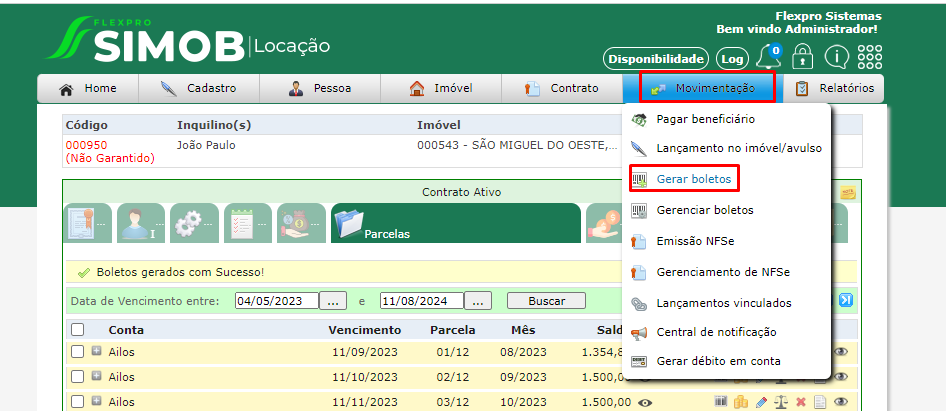

3. Após a geração dos boletos, deve ser gerado um arquivo remessa, o qual deverá ser importado no sistema do banco e aguardado o retorno de um novo arquivo para importar no sistema. O arquivo remessa é utilizado para registrar os boletos e retornar os mesmos ao sistema para ser apto ao pagamento pelos inquilinos.
3.1 Acesse o Módulo Principal > Movimentação > Boletos Bancários > Aba Remessa > filtre pela data de vencimento do boleto gerado e a conta utilizada, e então gere a remessa, onde será automaticamente baixado um arquivo em sua máquina e esta deve ser adicionada dentro do sistema bancário, em caso de dúvidas neste processo de envio do arquivo, contate seu gerente bancário.
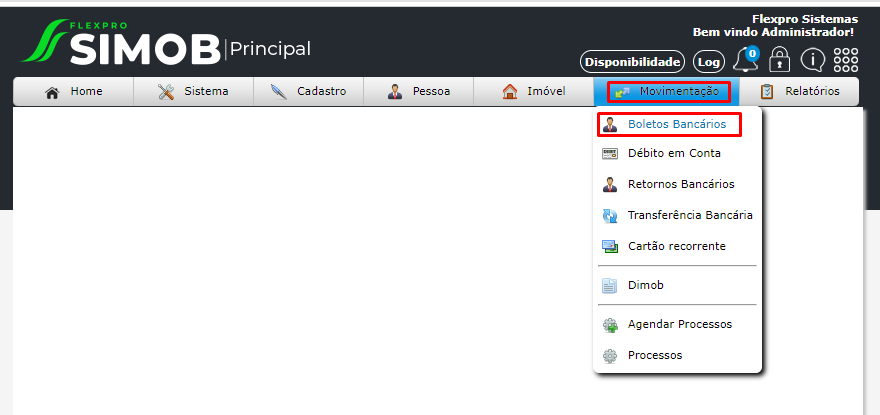
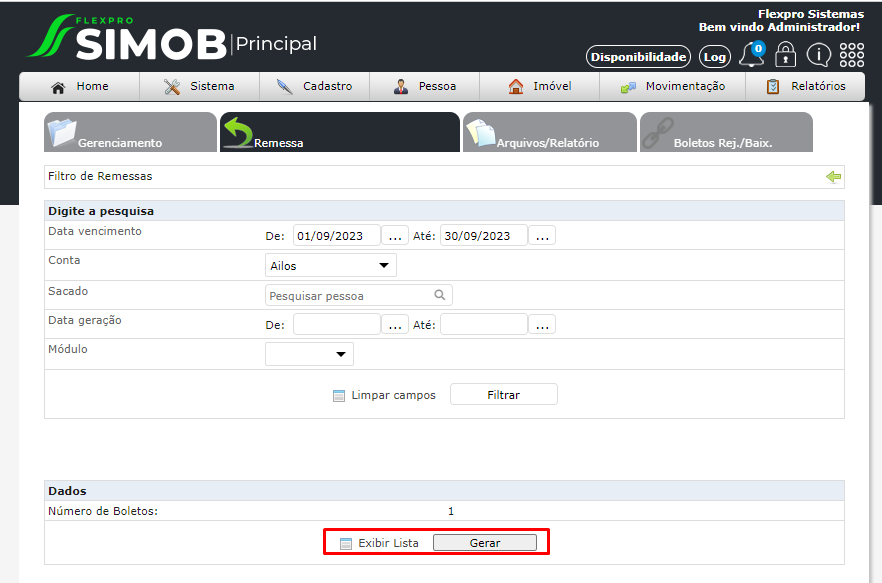
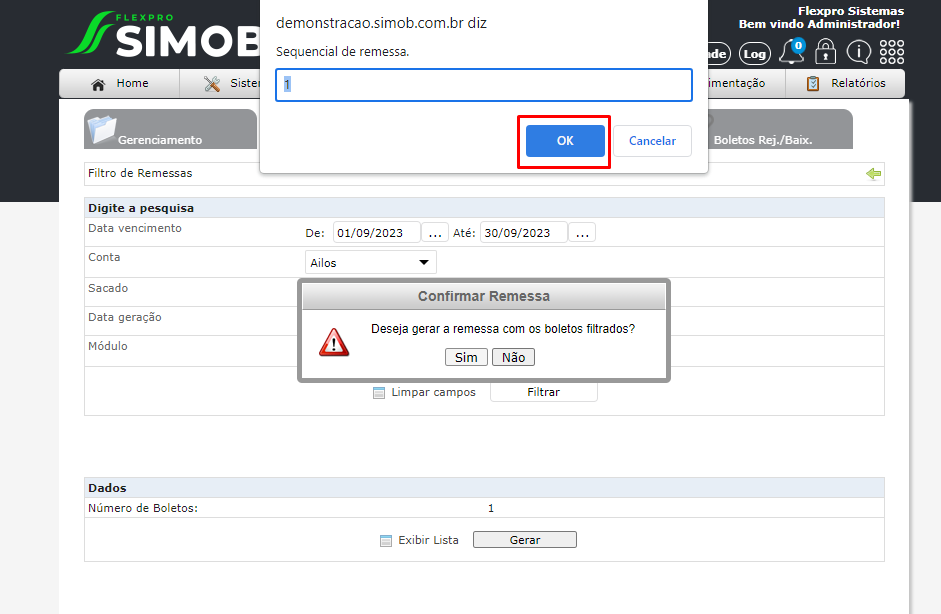
-
Os boletos só poderão ser impressos e/ou enviados aos inquilinos quando apresentarem a situação de “Emitido”, pois é quando há o retorno do arquivo remessa pelo banco, com os boletos registrados.*
-
Para baixar novamente o arquivo da remessa acesse a aba Arquivos/Relatórios*.
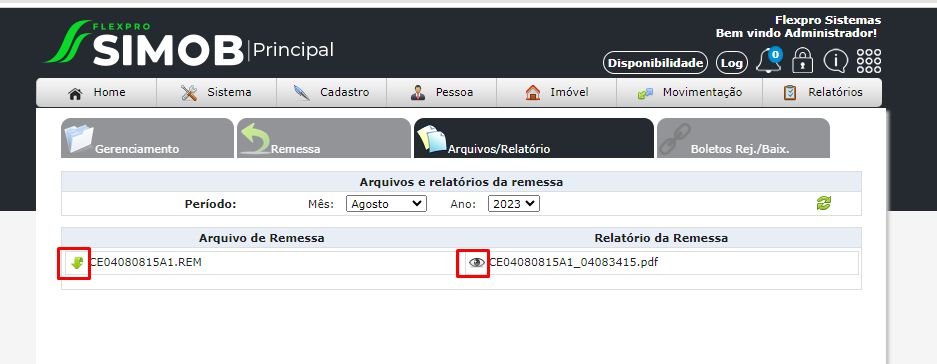
Verificando a situação dos boletos:
Acesse o módulo Principal > Movimentação > Boletos Bancários > Gerenciamento, para alterar a situação dos boletos, como cancelá-los.
Acesse o módulo Locação > Movimentação > Gerenciar Boletos, para imprimir, enviar notificação, etc.
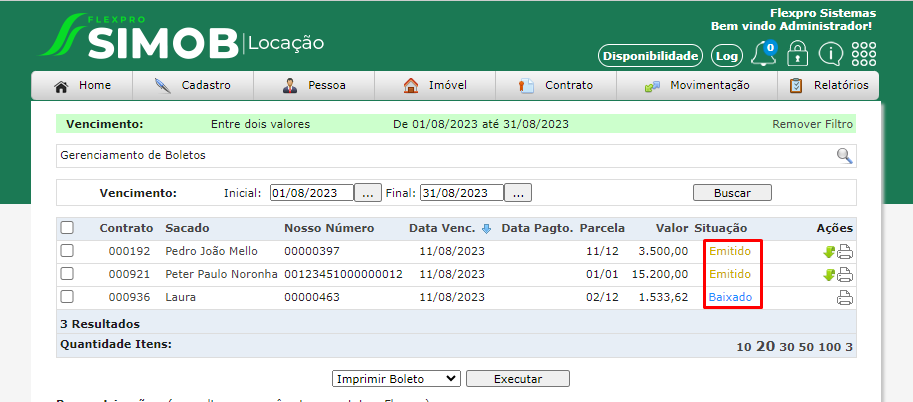
4. Adicionando o arquivo retorno do banco com os boletos registrados:
Acesse o Módulo Principal > Movimentação > Retornos Bancários.
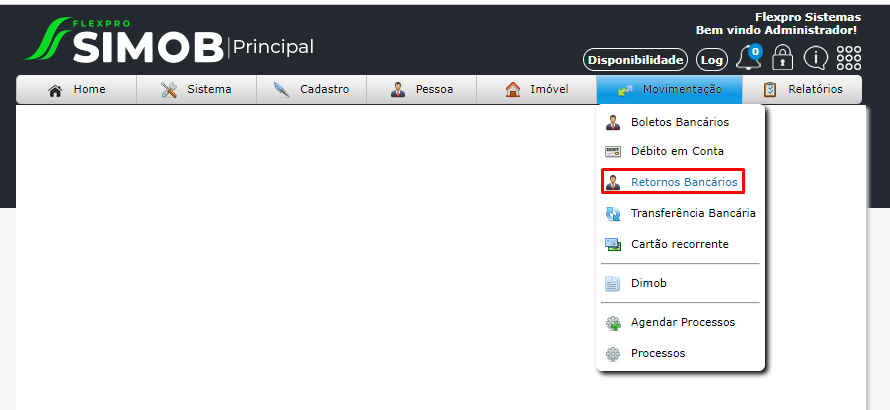
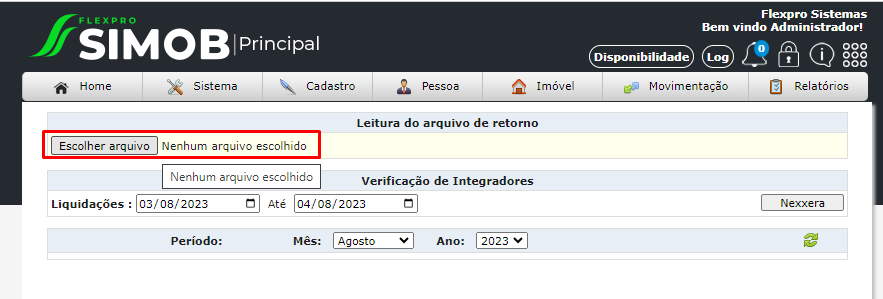
Realizando este processo, os boletos irão alterar o status de “Enviado” para “Emitido”, sendo aptos ao pagamento, podendo ser impressos ou então enviados aos inquilinos.
4.1 Situação dos Boletos:
- Status Gerado: Situação quando o boleto é gerado via sistema e ainda não foi gerado a remessa;
- Status Enviado: Situação quando a remessa foi gerada e este boleto foi incluído nela;
- Status Emitido: Situação quando houve retorno do banco com os boletos registrados, aptos a serem pagos;
- Status Baixado: Situação quando o boleto foi recebido de forma manual dentro do sistema, onde ele pode não ter sido pago via boleto, mas foi pago via Carteira;
- Status Liquidado: Situação quando o boleto foi pago;
- Status Baixa Efetivada: Situação de boleto cancelado;
- Status Rejeitado: Situação de boletos que tiveram o processo interrompido e também devem ser cancelados.
4.2 Envio dos boletos aos inquilinos e impressão
Acesse o módulo Locação > Movimentação > Gerenciar Boletos, para imprimir, enviar notificação, etc.
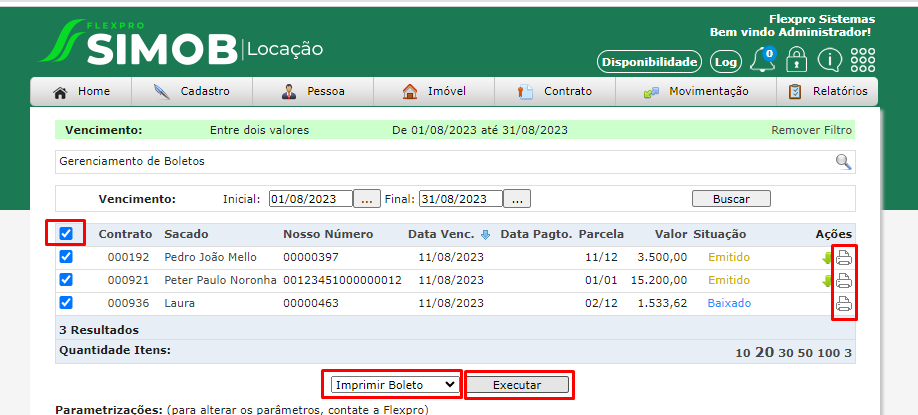
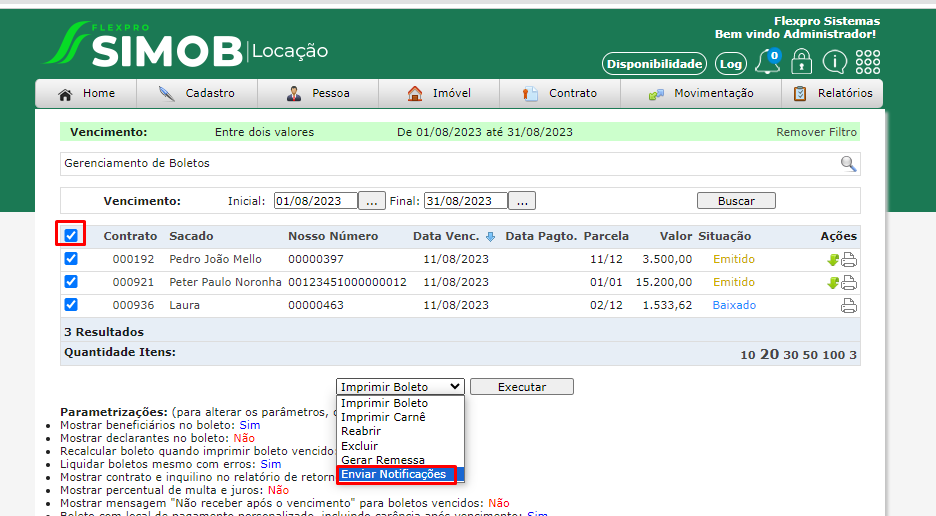
5. Recebimento das parcelas com boletos liquidados
Os boletos que forem liquidados, assim como o arquivo remessa, deverão ser importados dentro do sistema para que o sistema identifique e baixe de forma automática as parcelas, para isso o banco disponibilizará um novo arquivo, o qual conterá os boletos liquidados, e este deve ser adicionado no sistema, no mesmo local que o arquivo dos boletos emitidos foram adicionados.
Acesse o Módulo Principal > Movimentação > Retornos Bancários.
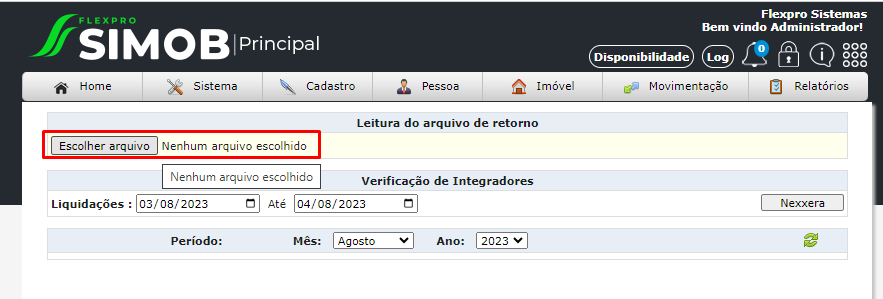
6. Cancelando os boletos
Para efetivar o processo de cancelamento dos boletos, você deverá acessar o Módulo Principal > Movimentação > Boletos Bancários > Gerenciamento, onde deverá filtrar pela conta bancária, período de vencimento, nome do sacado, e situação do boleto. Selecione os boletos a serem cancelados e altere a situação deles para “BAIXA EFETIVADA” ou então para “REJEITADOS”.
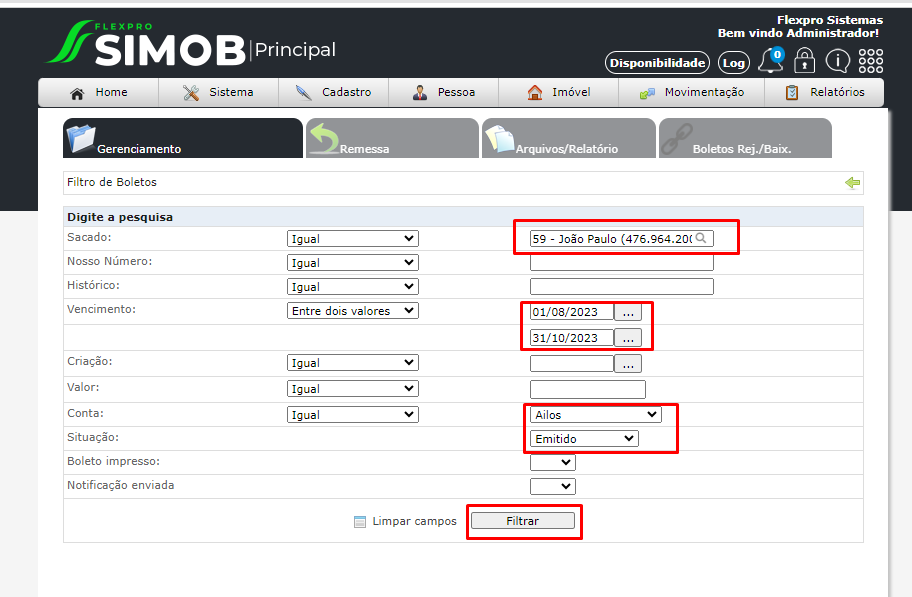
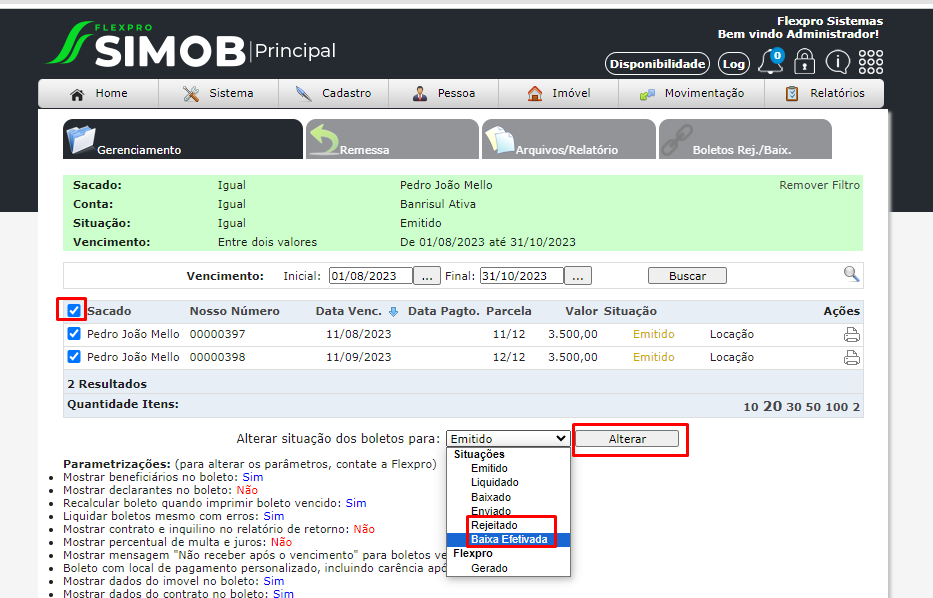
Os boletos cancelados podem ser conferidos acessando a aba de Boletos Rej.Baix.
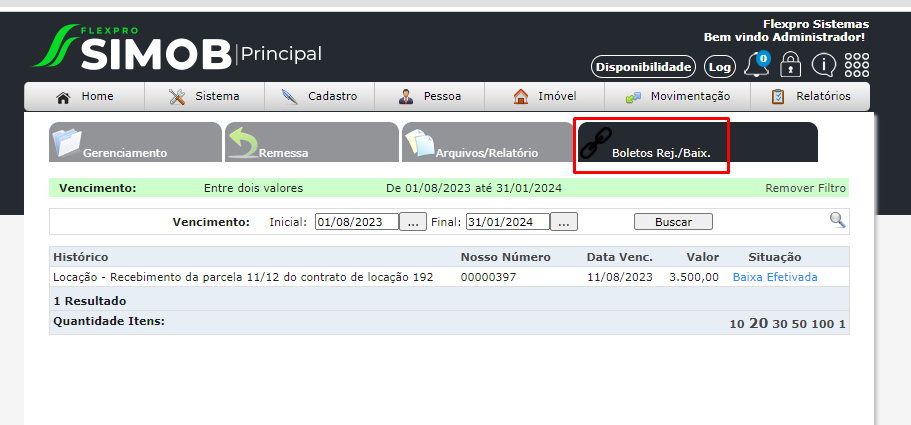
6.1 Lembre-se que os mesmos boletos devem ser cancelados via sistema bancário também, em caso de dúvidas neste processo contate seu gerente do banco.
7.Alterando contas em lote nas parcelas
Quando a imobiliária utiliza uma conta bancária, porém deseja inativa-la para geração de boletos e passar a utilizar outra conta, atualmente, é possível alterar as contas dentro das parcelas do contrato em lote, para que então os próximos boletos a serem emitidos sejam gerados pela conta correta, acessando o Módulo Locação > Contrato > Troca de contas em parcelas.
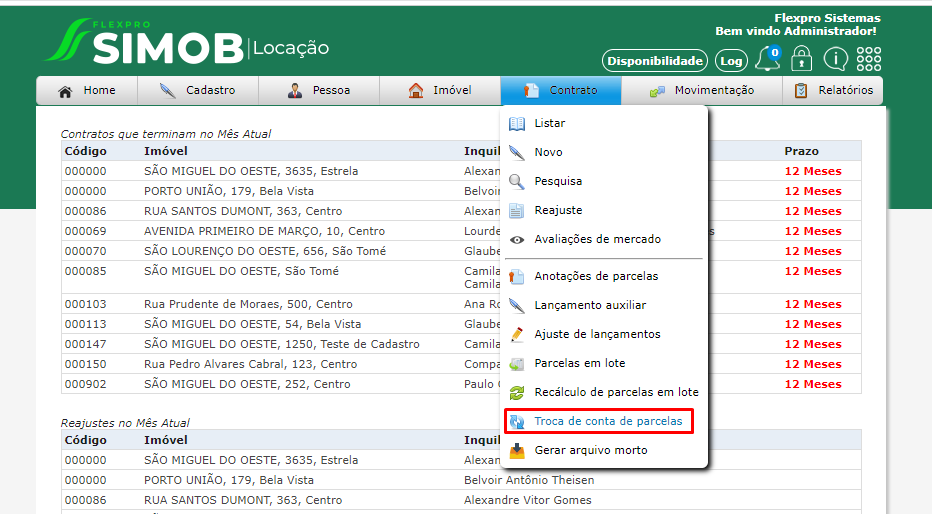
Adicione a Nova Conta, coloque a data de vencimento das parcelas, caso julgue necessário e não deseje alterar todas em aberto, adicione a conta antiga cadastrada, e agende o processo, logo em seguida a alteração ocorrerá.
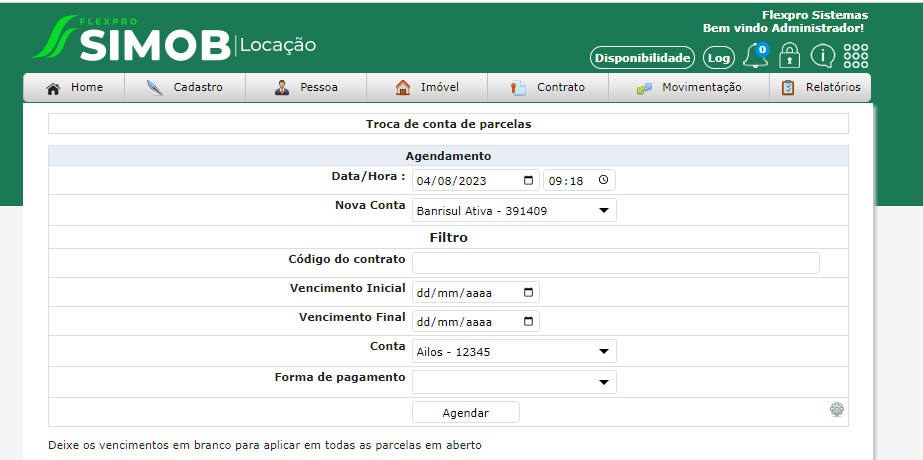
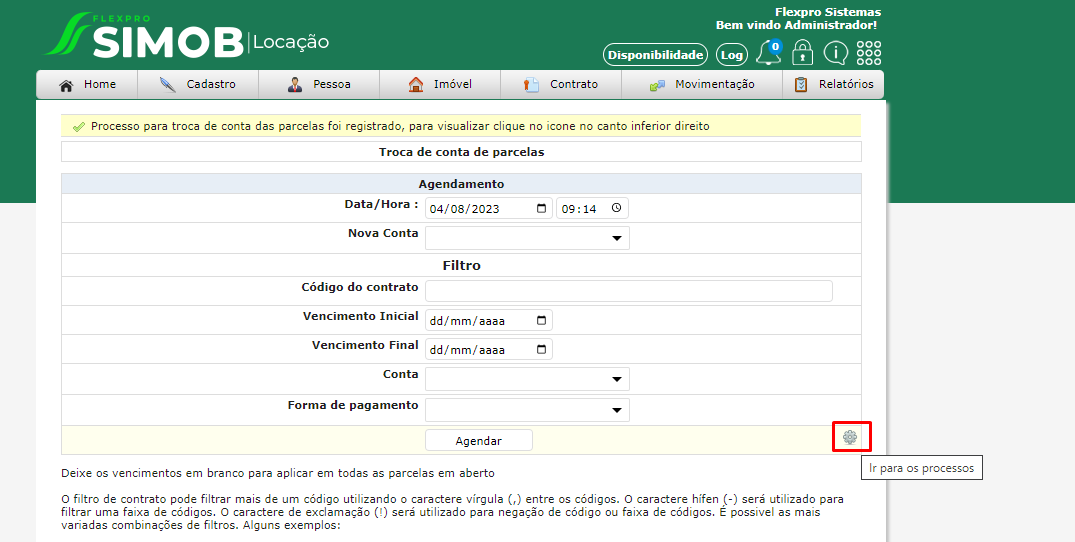
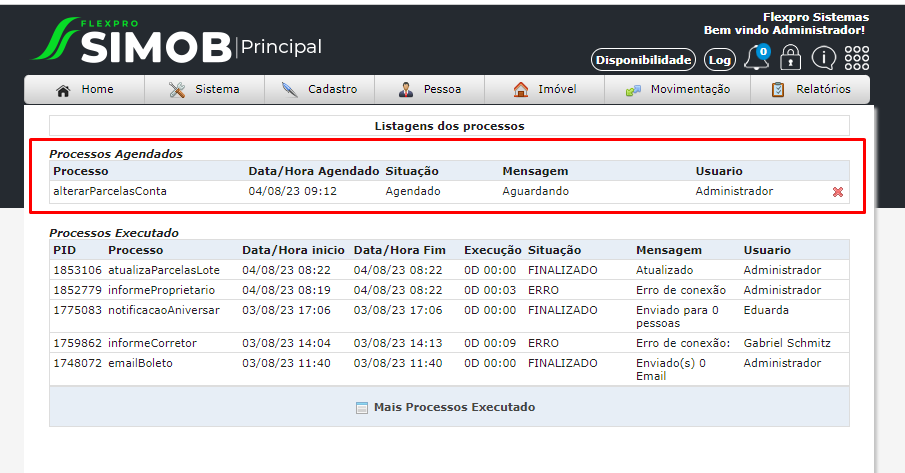
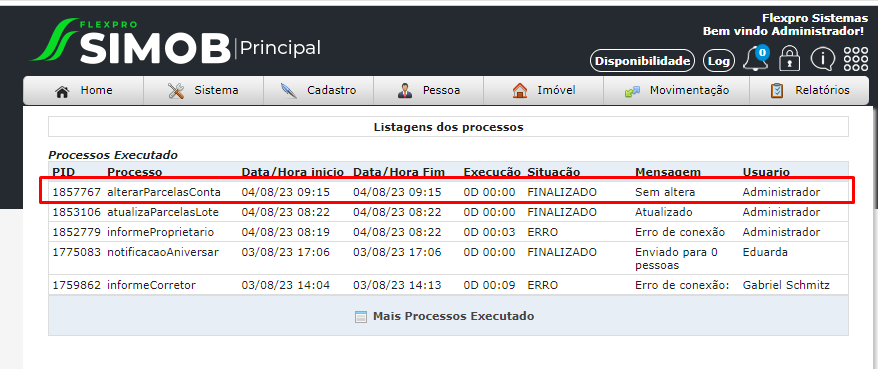
Antes da alteração:
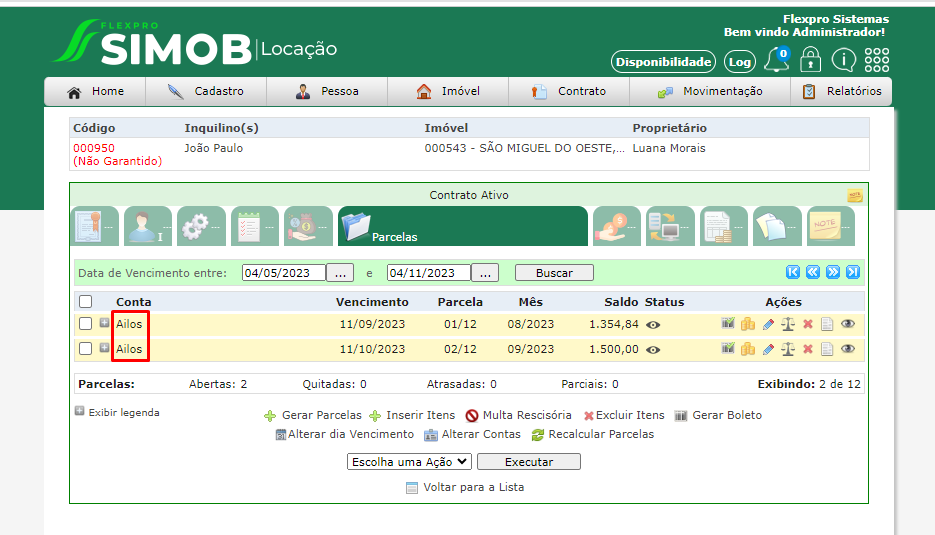
Depois da alteração:
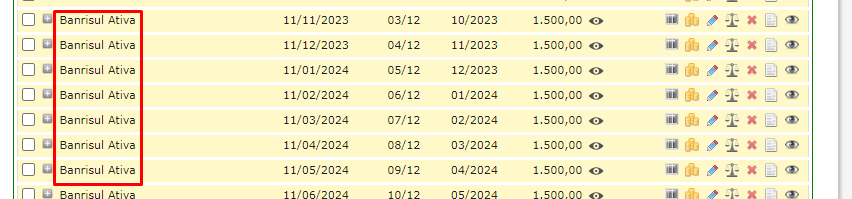
Vendas:
Para realizar a geração de boletos em contratos de vendas, basta acessar o módulo, aba Movimentação > Gerar boletos, o processo de filtro, bem como de geração de remessa e importação dos arquivos mantém-se os mesmos, não sendo necessário, neste caso, realizar alterações dentro do contrato com a forma de pagamento.
Para enviar ou imprimir os boletos acesse a Movimentação > Gerenciar boletos, dentro do respectivo módulo.
Para cancelamentos também será no módulo principal.
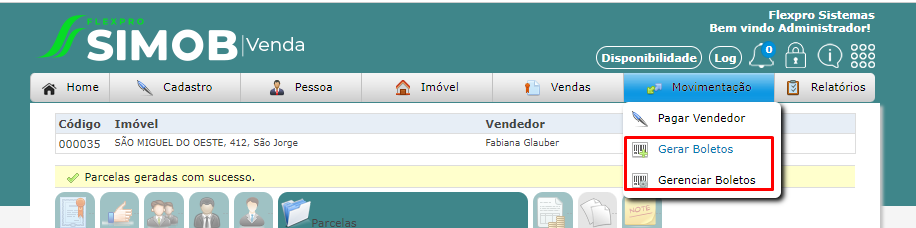
Condomínio:
Para gerar boletos no módulo condomínio, altere a forma de pagamento dentro das unidades dos condomínios para Boleto.
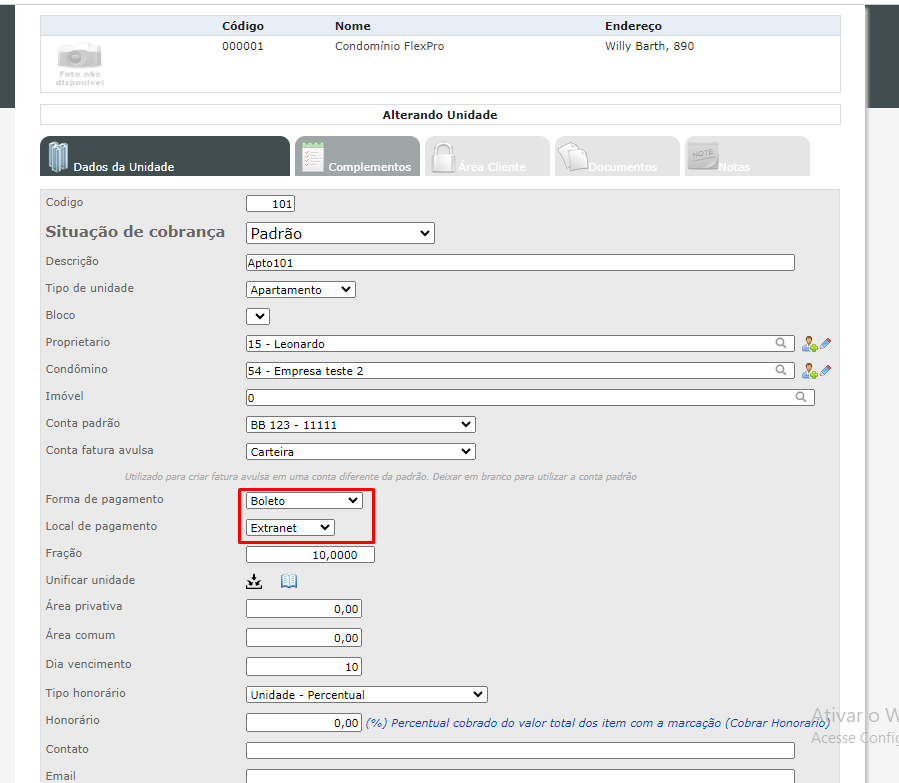
Posteriormente, acesse a aba Movimentação > Gerar boletos.
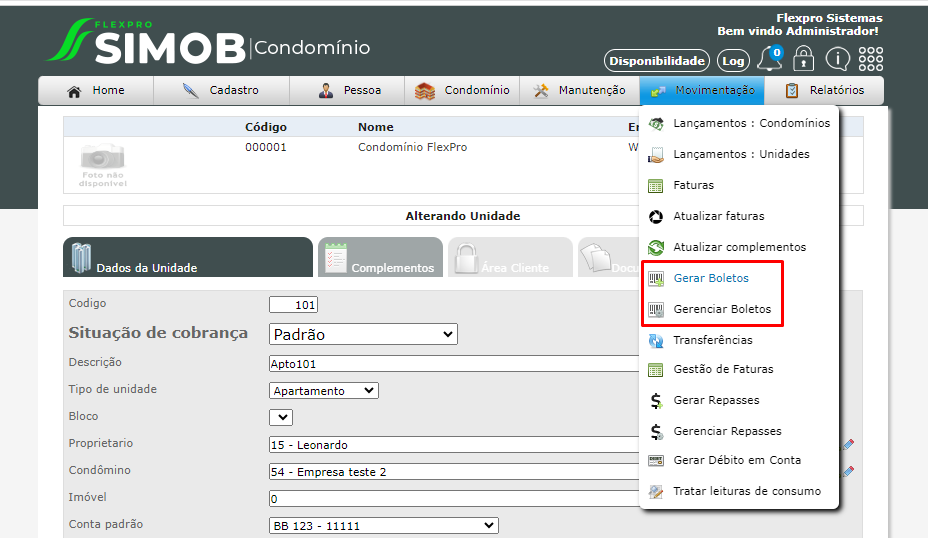
Demais processos mantêm-se os mesmos.
Financeiro:
Para gerar boletos de forma avulsa o financeiro cria uma programação.
A conta selecionada deve possuir convênio bancário (homologada para geração de boletos) em seu cadastro.
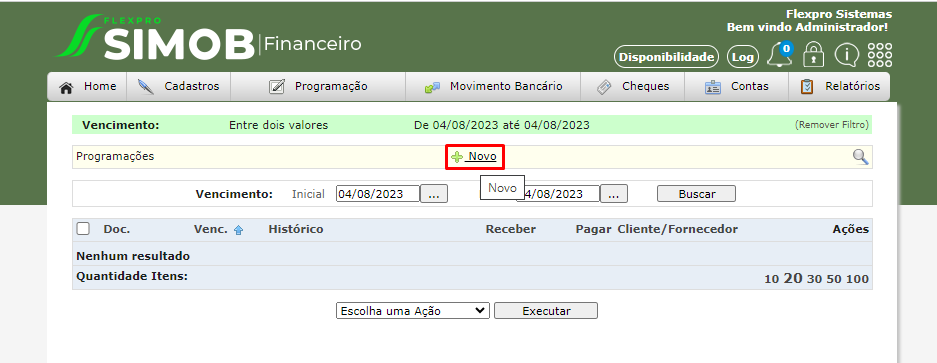
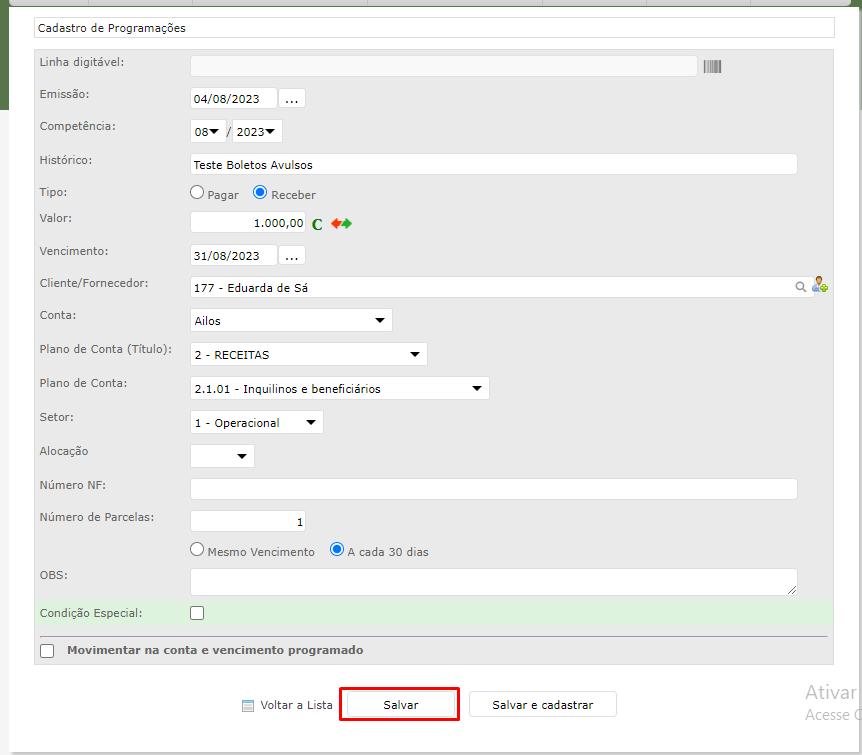
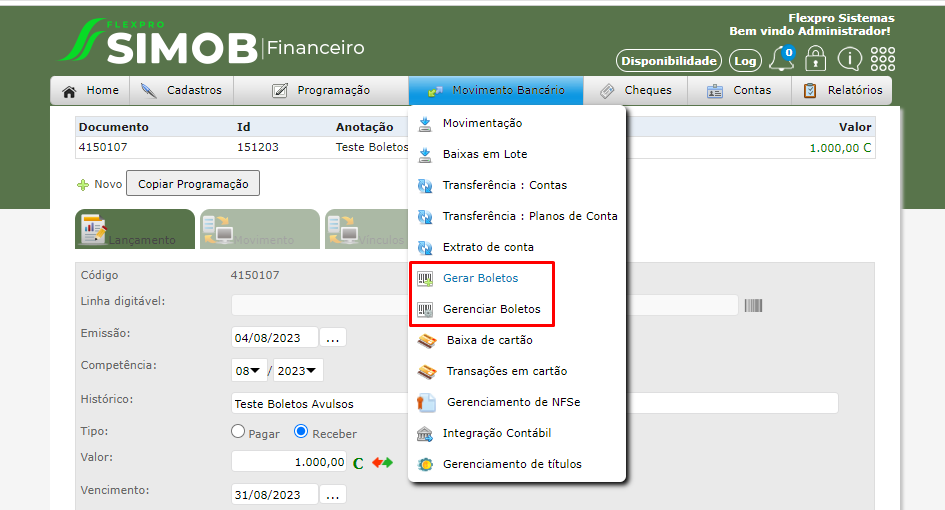
Os demais processos permanecem da mesma forma que os restantes.
Confira o passo a passo a seguir.
Part.01
Part.02